在ppt中,怎样设置超链接视频?
1、将视频放到文件夹中,并记住视频的保存路径,我将视频放在一个叫作超链接视频的文件夹中。(ppt制作好后,也要放到这个文件夹中,否则,超链接失效。)
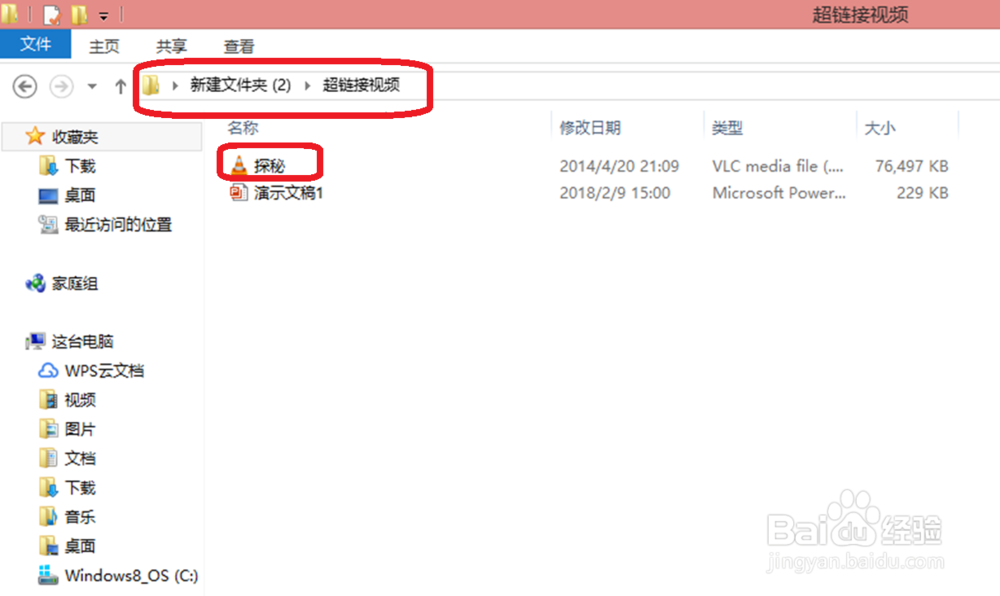
1、打开ppt,在下面的工具栏中找到并点击自选图形,在弹出框里选择“动作按钮——影片按钮”。
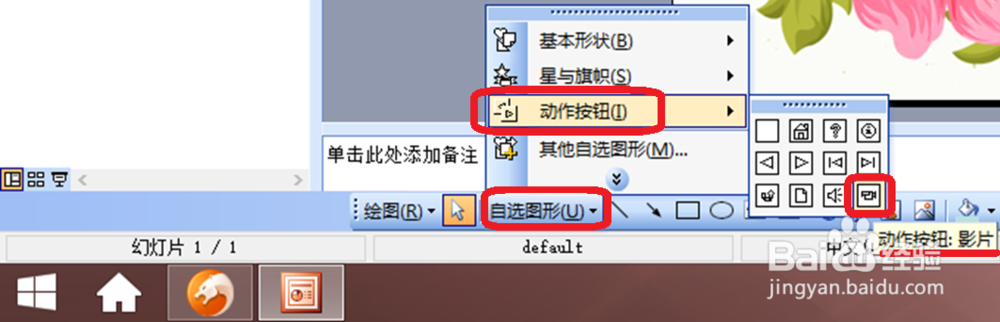
2、当鼠标变成十字形时,把光标放到要设置超链接的页面中,按住鼠标左键,画出影片按钮的形状,松开鼠标左键,影片符号就会自动填充为蓝色。
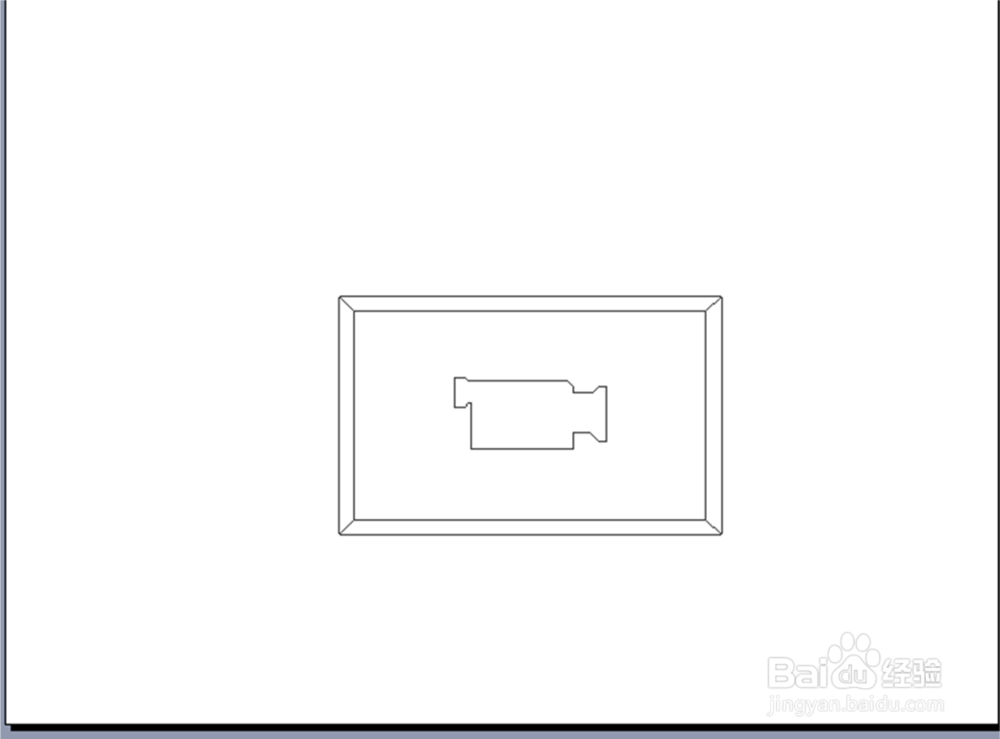
3、为了协调ppt的色调,可以重新填充影片符号。选中影片符号,右击鼠标,选择“设置图形的格式”。
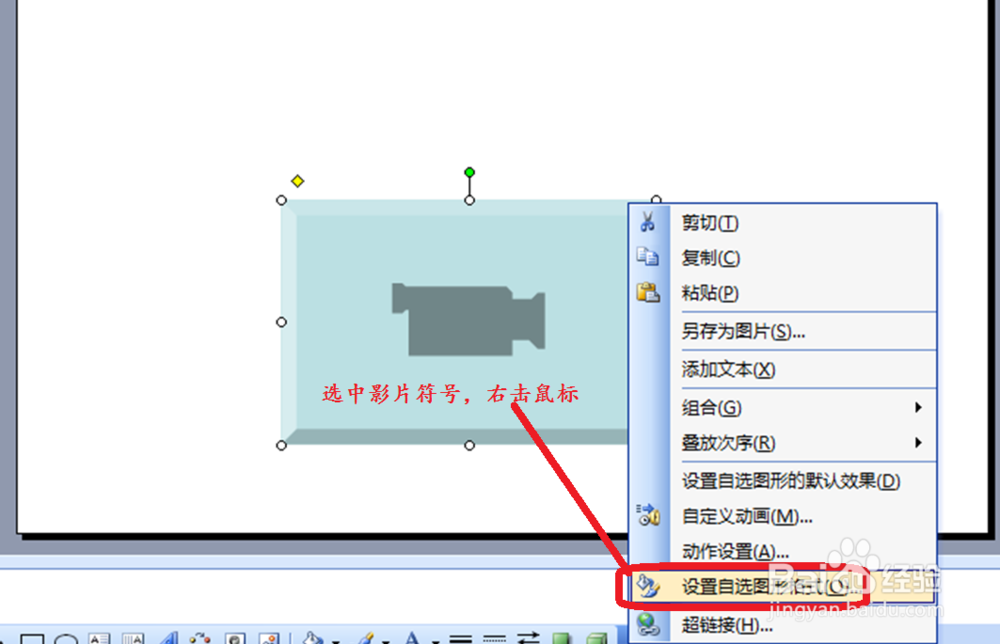
4、在设置自选图形格式的选项卡中,点击颜色后面的小箭头,选择喜欢的色调,然后点击确定。
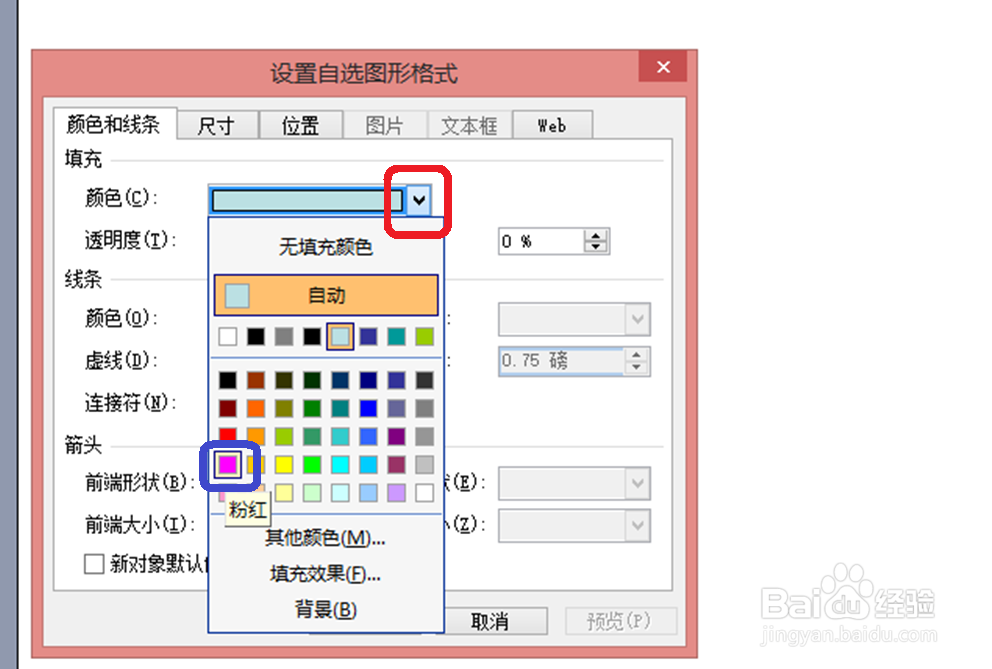
1、选中影片符号,右击鼠标,选择“超链接”,将超链接选项卡调出来。
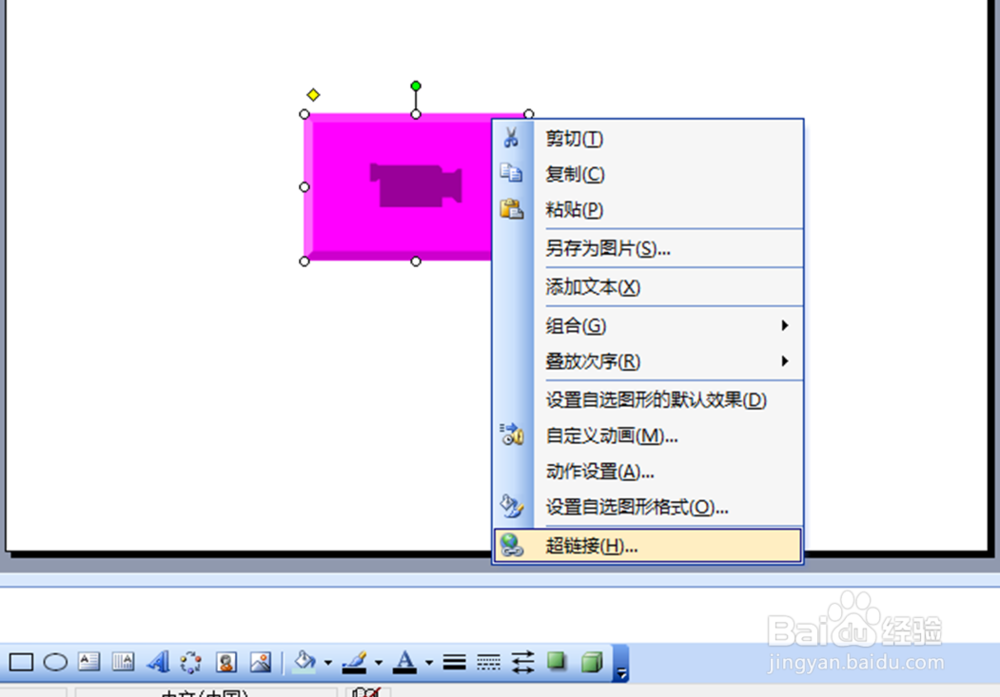
2、在动作设置中,点击“单击鼠标”,选择“运行程序”,然后,点击运行程序后面的“浏览”。
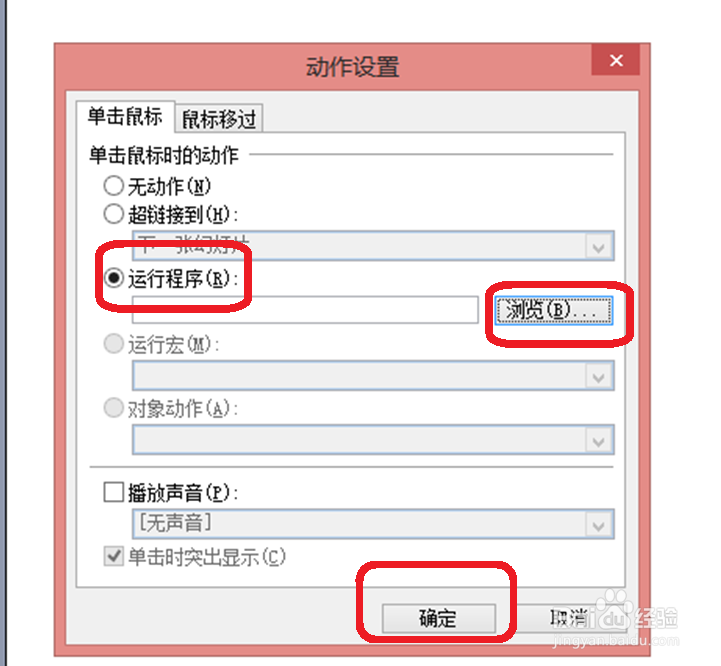
3、在弹出的选项卡中,系统默认文件类型为程序,点击右侧的小箭头,选择文件类型为“所有文件”,然后按照视频保存的路径找到并选中视频,最后点击“确定”。视频就超链接到影片符号中了,在播放ppt的时候,点击影片符号,就会播放视频。
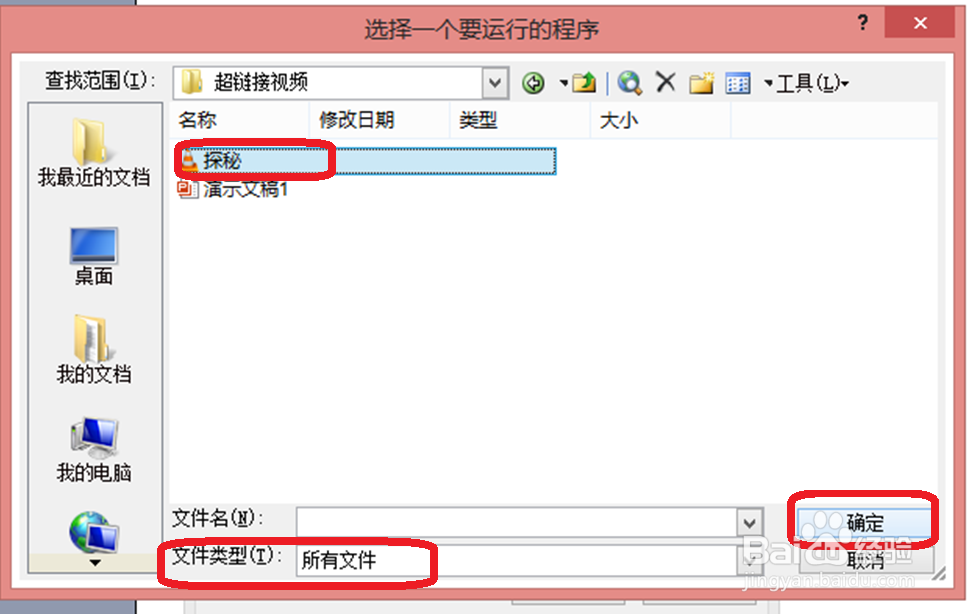
声明:本网站引用、摘录或转载内容仅供网站访问者交流或参考,不代表本站立场,如存在版权或非法内容,请联系站长删除,联系邮箱:site.kefu@qq.com。
阅读量:142
阅读量:44
阅读量:179
阅读量:186
阅读量:183